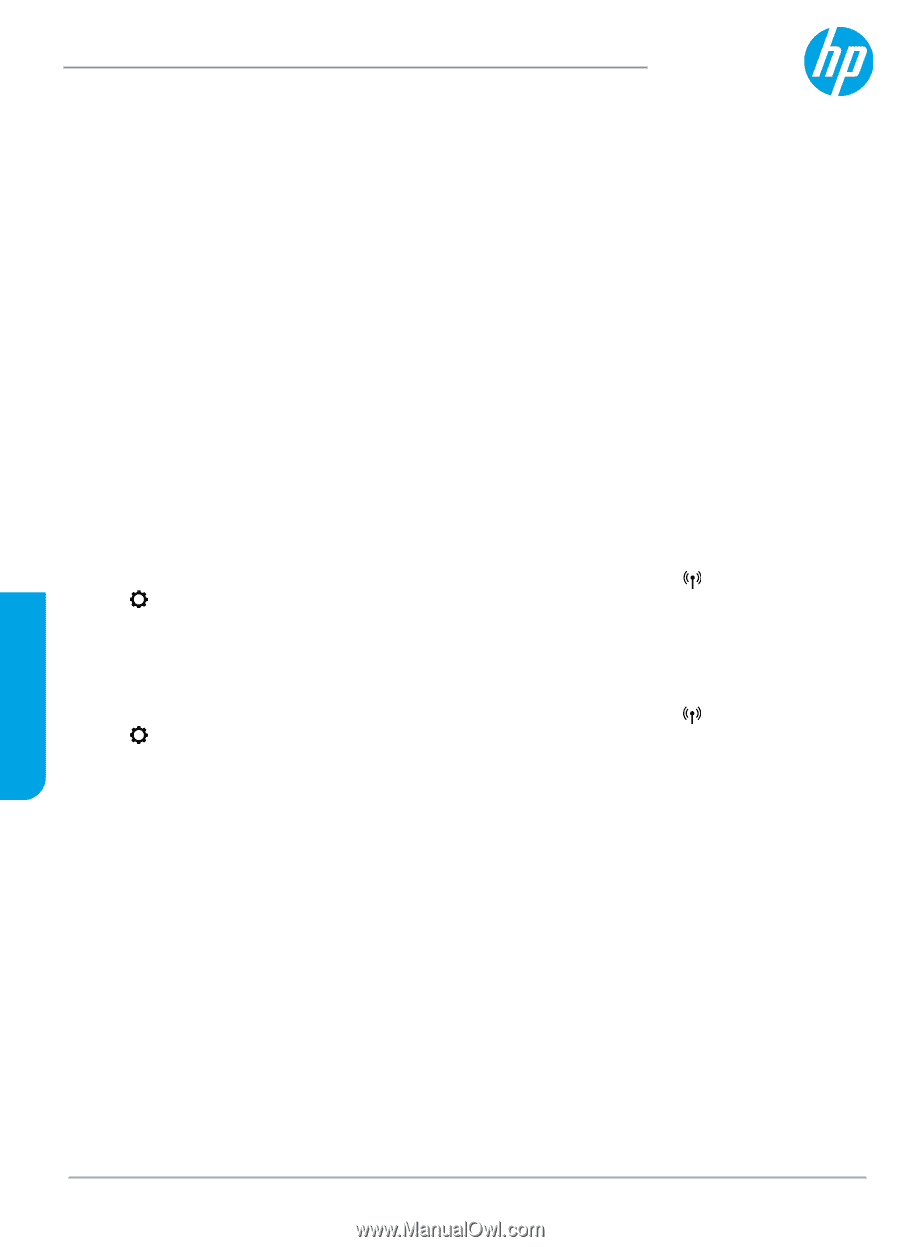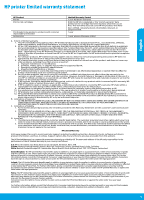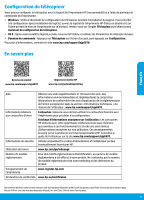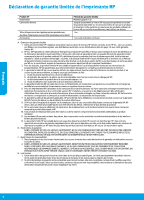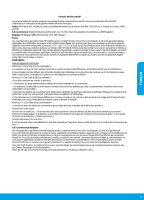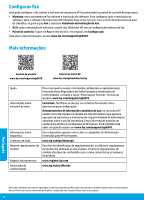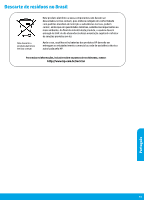HP OfficeJet Pro 6970 Getting Started Guide - Page 8
Primeros pasos, Configurar conexión inalámbrica
 |
View all HP OfficeJet Pro 6970 manuals
Add to My Manuals
Save this manual to your list of manuals |
Page 8 highlights
HP OfficeJet Pro 6970 All-in-One series Primeros pasos Lea Esto 1. Siga las instrucciones del póster de instalación para iniciar la configuración de la impresora. 2. Visite 123.hp.com/ojp6970 para descargar e iniciar el software de configuración de la aplicación HP Smart, y conecte la impresora a la red. Nota para usuarios de Windows®: También puede utilizar el CD de software de la impresora HP. Si la impresora no incluye un CD, puede pedir uno en www.support.hp.com. 3. Cree una cuenta o registre su impresora. Configurar conexión inalámbrica Si sigue las instrucciones del panel de control de la impresora y de instalación del software de la impresora HP o de la aplicación HP Smart, habrá conectado correctamente la impresora a la red inalámbrica. Para obtener más información, visite el sitio web del Centro de impresión inalámbrica HP (www.hp.com/go/wirelessprinting). Solución de problemas de comunicación inalámbrica •• Si el indicador luminoso azul del panel de control de la impresora no se enciende, puede que la conexión inalámbrica esté desactivada. Para activar la función inalámbrica, en la pantalla del panel de control de la impresora, toque o deslice hacia abajo la pestaña situada en la parte superior de la pantalla para abrir el panel, pulse (Inalámbrica) y luego toque (Configuración). Toque Configuración inalámbrica y, a continuación, toque Inalámbrica para activar la función. •• Si el indicador luminoso azul parpadea, la impresora no está conectada a una red. Utilice el Asistente de configuración inalámbrica que está disponible en el panel de control de la impresora para conectar la impresora con una conexión inalámbrica. Toque o deslice el dedo hacia abajo sobre la pestaña de la parte superior de la pantalla para abrir el Panel. A continuación, toque (Inalámbrica) y toque (Configuración). Pulse Configuración inalámbrica, luego Asistente de instalación inalámbrica y a continuación, siga las instrucciones que aparecen en pantalla. Consejo: Para obtener más ayuda, visite www.hp.com/go/wifihelp. Nota: Si utiliza un ordenador con Windows, puede utilizar la herramienta HP Print and Scan Doctor para solucionar problemas. Descargue esta herramienta desde www.hp.com/go/tools. Use la impresora de forma inalámbrica sin un enrutador (Wi-Fi Direct) Con Wi-Fi Direct, puede conectar su equipo o dispositivo móvil (como un smartphone o una tablet) directamente a la impresora de forma inalámbrica; no es necesario conectarse a una red inalámbrica existente. Nota: Para utilizar Wi-Fi Direct, puede que necesite instalar software de HP en el equipo o dispositivo móvil. Para obtener más información, visite 123.hp.com/ojp6970. Consejo: Para saber cómo imprimir con Wi-Fi Direct, visite el sitio web de impresión de Wi-Fi Direct (www.hp.com/go/wifidirectprinting). Convertir una conexión USB a una conexión inalámbrica Más información: www.hp.com/go/usbtowifi. Español La información aquí contenida está sujeta a cambios sin previo aviso.